Apple ID
O ID Apple é a conta que você usa para iniciar sessão em todos os serviços da Apple.
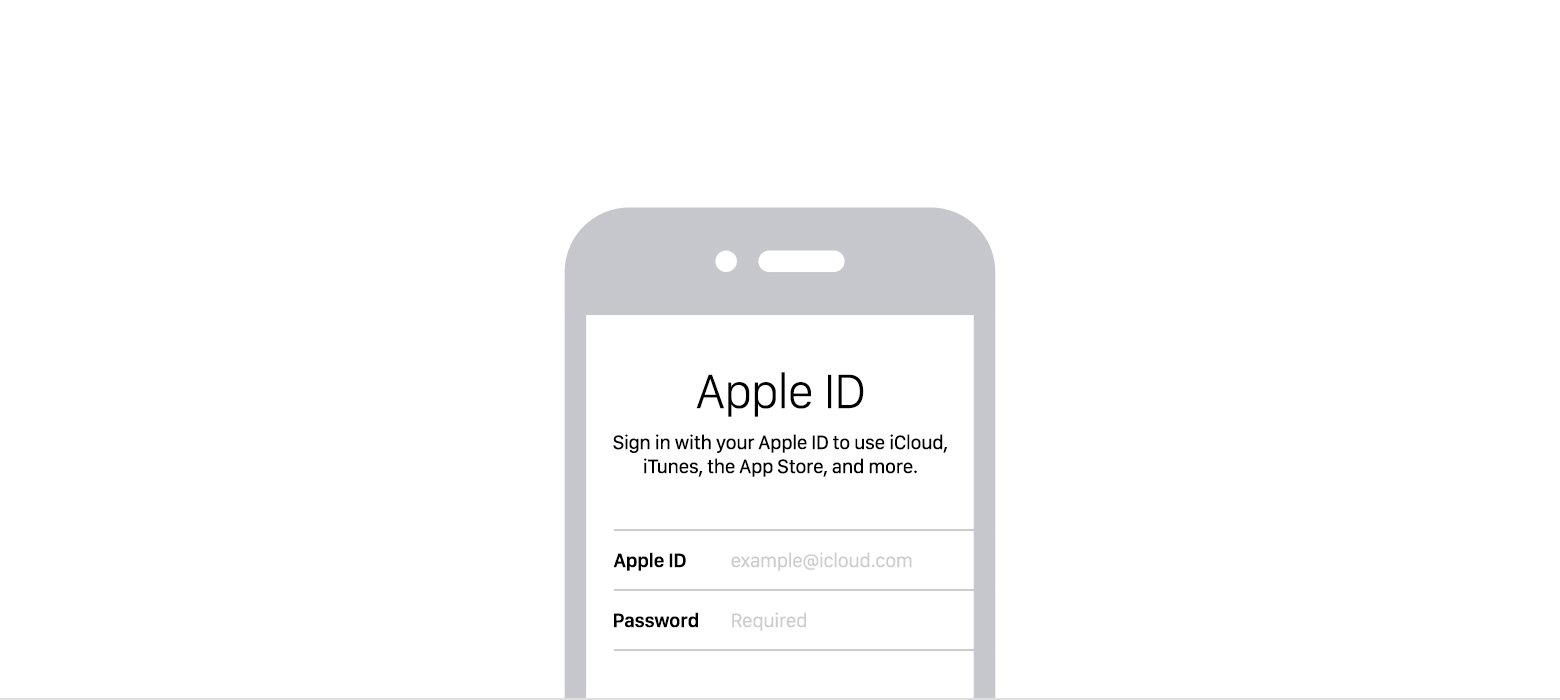
Ele inclui o endereço de e-mail e a senha usados para iniciar sessão, bem como todos os detalhes de contato, de pagamento e de segurança que serão usados nos serviços da Apple.
Se você ainda não fez um apple ID antes, criar meu apple ID no link abaixo:
Acesse o site https://www.telecelula.com.br/appleid
Se você esqueceu o ID Apple
Tentar buscar pelo seu nome, sobre nome e endereço de email
Acesse o site https://www.telecelula.com.br/appleidrecuperar
Como saber se você já iniciou sessão com o ID Apple
Talvez você já tenha iniciado sessão em um de seus dispositivos Apple. Veja o ID Apple que você está usando nos serviços da Apple.
No iPhone, iPad ou iPod touch
Procure o ID Apple nos ajustes do iCloud ou “iTunes e App Store”.
iCloud
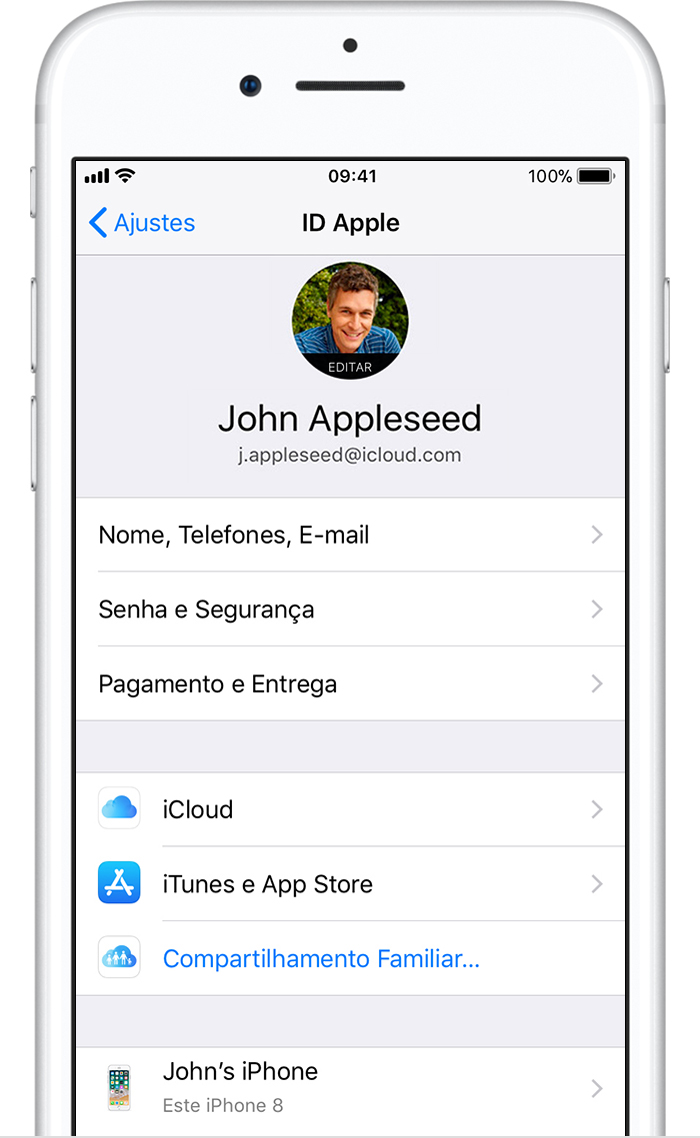
Toque em Ajustes > [seu nome]. No iOS 10.2 ou anterior, toque em Ajustes > iCloud.
iTunes e App Store

Toque em Ajustes > [seu nome] > iTunes e App Store. No iOS 10.2 ou anterior, toque em Ajustes > iTunes Store e App Store.
Você também pode tentar nestes outros serviços:
- Toque em Ajustes > Contas e Senhas. No iOS 10.3 ou anterior, toque em Ajustes > Mail, Contatos, Calendários.
- Toque em Ajustes > Mensagens > Enviar e Receber.
- Toque em Ajustes > FaceTime.
- Toque em Ajustes > Mail, Contatos, Calendários.
No Mac
- Acesse o menu Apple () > Preferências do Sistema e clique em iCloud.
- Acesse o menu Apple () > Preferências do Sistema > Contas de Internet e procure as contas usadas no iCloud.
- Abra o iTunes e selecione Conta > Visualizar Minha Conta. Se você tiver iniciado sessão no iTunes com o ID Apple, o nome e o endereço de e-mail da conta serão exibidos.
- Abra a App Store e selecione Loja > Ver Minha Conta.
- Abra o iBooks e selecione Loja > Ver Meu ID Apple.
- Abra o FaceTime, selecione FaceTime > Preferências e clique em Ajustes.
- Abra o Mensagens, selecione Mensagens > Preferências e clique em Contas.
Na Apple TV
- Abra Ajustes e selecione Contas > iCloud.
- Abra Ajustes e selecione Contas > iTunes Store e App Store.
No PC
- Abra o iCloud para Windows.
- Abra o iTunes e selecione Conta > Visualizar Minha Conta. Se você tiver iniciado sessão no iTunes com o ID Apple, o nome e o endereço de e-mail da conta serão exibidos.
Em iCloud.com
Acesse iCloud.com. Se você já tiver iniciado sessão no iCloud, clique em Ajustes. Se não tiver iniciado sessão no iCloud, talvez seu ID Apple seja preenchido automaticamente na tela de início de sessão.
Se você encontrar o ID Apple, mas não se lembrar da senha, redefina a senha.

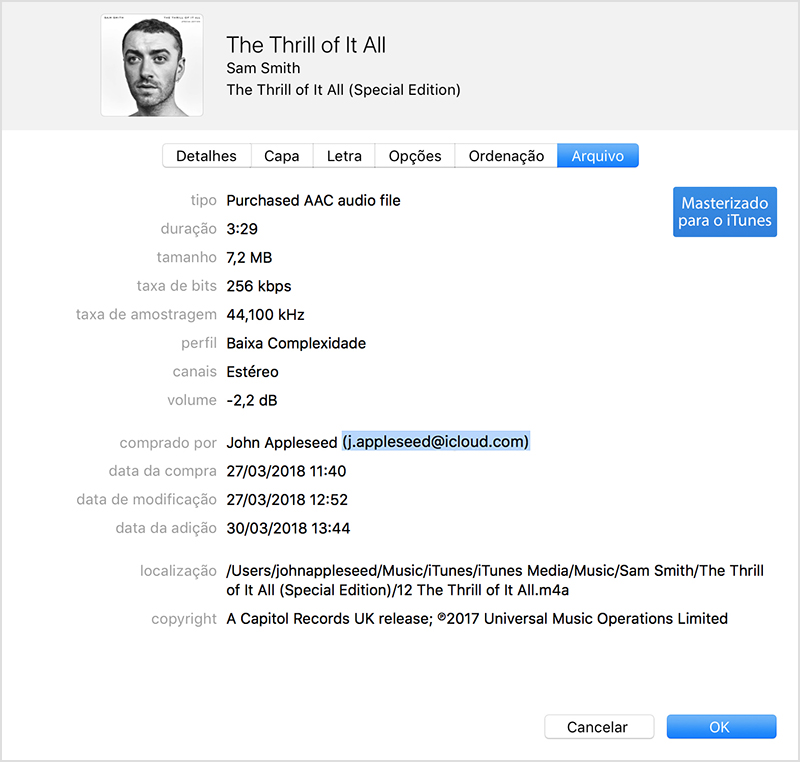
Verificar se há compras anteriores no iTunes
Se você já comprou algo na iTunes Store, é possível ver a conta que usou.
Se você tiver alterado seu ID Apple desde que fez a compra, o nome nas informações do arquivo não funcionará.
- Abra o iTunes.
- Clique em uma de suas compras. As compras estão disponíveis na Biblioteca.
- Selecione Editar > Obter Informações.
- Clique na aba Arquivo.
- Acesse “comprado por”. O ID Apple usado para comprar o item será exibido.
Se você encontraou seu ID Apple, mas ainda não se lembra da senha, redefina a senha.

Usar outro endereço de e-mail
Normalmente, o ID Apple é seu endereço de e-mail.* Primeiro, inicie sessão usando todos os endereços de e-mail que você acha que pode ter usado como ID Apple.

Usar a página da conta do ID Apple
- Acesse a página da conta do ID Apple e clique em “Esqueceu o ID Apple ou senha?”.
- Quando for necessário inserir o ID Apple, clique em “Caso você tenha esquecido seu ID Apple, é possível pesquisá-lo”.
- Insira seu nome, sobrenome e endereço de e-mail. Se você inserir o endereço de e-mail errado, tente novamente usando um diferente.

Se você desejar alterar o ID Apple depois de encontrá-lo, recomendamos que acesse Ajustes para atualizá-lo em todos os apps e serviços da Apple.
Você precisa de apenas um ID Apple. Usar vários IDs Apple poderá gerar confusão quando você acessar o conteúdo que comprou ou usar serviços da Apple.
O FaceTime não está disponível em todos os países ou regiões.
* Na China e na Índia, você pode usar o número de telefone como ID Apple.
